-Метки
-Цитатник
ВАШ КРАСИВЫЙ ТЕКСТ ***ваш текст*** Прокрутка появится в том случае, если Вы вставите большой те...
Клип-Арт - 23 Февраля: вырезки от Mirosslava - (0)Клик на картинку открывает...
Рамочки для текста - (0)...ТЕКСТ...ТЕКСТ... ...ТЕКСТ...ТЕКСТ... ...ТЕКСТ...ТЕКСТ... ...ТЕКСТ...ТЕКСТ... ...
Новогодние рамочки-открытки для поздравлений - (0)*** ВАШ ТЕКСТ***ваш текст*** *** ВАШ ТЕКСТ***ваш текст*** ***ваш текст*** ...
Фильтры для Фотошопа и Корел - (0)http://www.crealinegraphic.com/ressources/page_filtres_1.htm https://www.liveinternet.ru/users/3134...
-Ссылки
-Рубрики
- Рамочки (77)
- уроки (7)
- Диетическое питание (71)
- вегетарианство (43)
- ***Видео ролики (7)
- Corel (224)
- Corel PSP X8 (9)
- делаем коллажи (151)
- кисти,узоры,маски (4)
- тубы (14)
- уроки (43)
- Paint.NET (4)
- генераторы (98)
- Windows 10 (4)
- Microsoft Office (1)
- дизайн (9)
- для работы фотошоп (552)
- Photoshop CC (3)
- PhotoshopSunduchok. (17)
- кисти (24)
- коллажи (86)
- маски (47)
- программа Corner-A ArtStudio (6)
- стили (28)
- текстуры (10)
- уроки фотошоп (217)
- фильтры (89)
- фотосток (1)
- ФотоШОУ PRO (4)
- здоровье (673)
- клипарт (672)
- *новогодний (37)
- девушки,парни (140)
- еда (17)
- кнопочки (29)
- Комментарии (114)
- пейзаж (63)
- Православие (2)
- разделители (36)
- Религия (1)
- фэнтези (17)
- цветы,вазы,декор (82)
- КНИГИ (12)
- коды (316)
- дизайн для ЖЖ (1)
- мои схемы (53)
- схемы (228)
- компьютерная азбука (15)
- кухня (2322)
- блюда из рыбы (126)
- вторые блюда (1)
- выпечка (686)
- мультиварка (85)
- мясные блюда (458)
- напитки (1)
- салаты (361)
- мои заметки (177)
- мои коллажи (584)
- уроки LEDY ANGEL (14)
- мои работы (160)
- молитва (68)
- музыка (221)
- певцы (70)
- фильмы (8)
- отдых (2)
- посмеемся (48)
- притча (242)
- цитаты (160)
- психология (133)
- работы в Corel (761)
- программа Animation Shop (6)
- работы друзей (189)
- разное (520)
- коты (32)
- полезные советы (272)
- тест (33)
- цветы (92)
- рукоделие (262)
- сад огород (13)
- стихи (748)
- косметика (240)
- Тренажеры (4)
- Тренажеры для учебы (4)
- уроки (181)
- Уроки Любаши (22)
- учимся рисовать (16)
- фоны (176)
- это интересно (162)
- знаменитости (33)
-Приложения
 ОткрыткиПерерожденный каталог открыток на все случаи жизни
ОткрыткиПерерожденный каталог открыток на все случаи жизни Всегда под рукойаналогов нет ^_^
Позволяет вставить в профиль панель с произвольным Html-кодом. Можно разместить там банеры, счетчики и прочее
Всегда под рукойаналогов нет ^_^
Позволяет вставить в профиль панель с произвольным Html-кодом. Можно разместить там банеры, счетчики и прочее- Музыкальный плеер
 Скачать музыку с LiveInternet.ruПростая скачивалка песен по заданным урлам
Скачать музыку с LiveInternet.ruПростая скачивалка песен по заданным урлам 5 друзейСписок друзей с описанием.
Данное приложение позволяет разместить в Вашем блоге или профиле блок, содержащий записи о 5 Ваших друзьях.
Содержание подписи может быть любым - от признания в любви, до
5 друзейСписок друзей с описанием.
Данное приложение позволяет разместить в Вашем блоге или профиле блок, содержащий записи о 5 Ваших друзьях.
Содержание подписи может быть любым - от признания в любви, до
-Музыка
- Джеймс Ласт
- Слушали: 3253 Комментарии: 8
- Scorpions - Still Loving You
- Слушали: 97844 Комментарии: 0
- Артур Руденко Забыть нельзя, вернуться невозможно
- Слушали: 13704 Комментарии: 0
- Саксофон, флейта и дудук. - Душа абрикосового дерева.
- Слушали: 87092 Комментарии: 6
- СЛАВА-люблю или ненавижу
- Слушали: 635 Комментарии: 3
-Поиск по дневнику
-Подписка по e-mail
-Интересы
-Друзья
-Постоянные читатели
-Сообщества
-Статистика
Записей: 10019
Комментариев: 38862
Написано: 77818
Урок для фотошопа «Анимация фильтром DSB Flux» |
Урок делаю по просьбе ПЧ
Делаем такую анимацию

Фильтр:
DSB Flux/ Bright Noise/
***
В этом уроке я опишу два способа выделения краев
Первый способ в режиме быстрой маски. Он неудобен тем, что выделение происходит красным цветом и в зависимости от выбранного изображения может быть не виден на нем.
Поэтому сразу опишу другой способ выделения кистью контрастного цвета, что более всего подходит начинающим аниматорам.
Выбирайте тот способ, который для вас будет удобней всего.
***
~Начало работы~
1.Открываем выбранное изображение в фотошоп
2.Удаляем замочек в палитре слоев потянув его мышкой в корзинку в самом низу
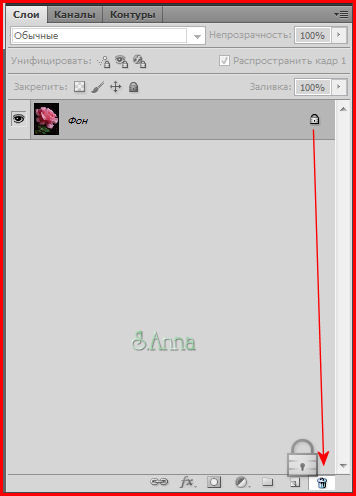

Или двойной щелчок по слою, в открывшемся окне жмем ок
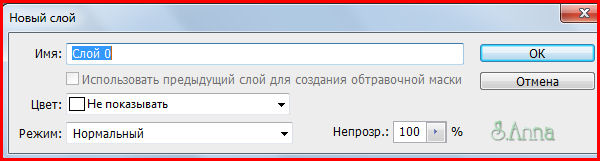
3.Делаем два дубликата нашего слоя
Слои/ Создать дубликат слоя/
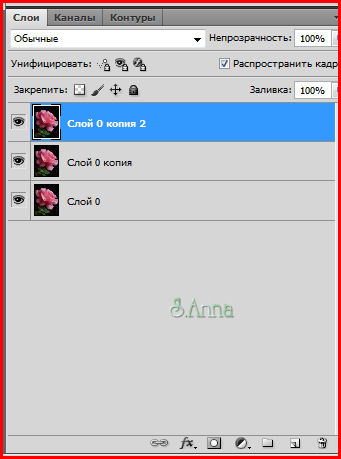
4.Для удобства я переименую слои
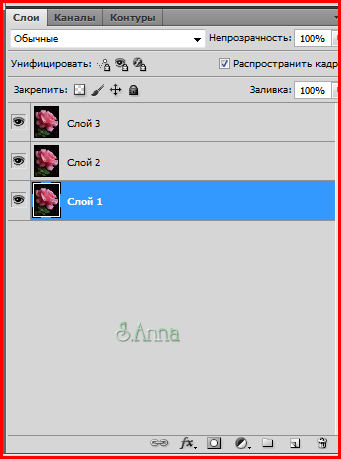
5.Становимся на слой номер 3
***
~Обводка~
Метод 1: Обводка с помощью быстрой маски
1.Включаем быструю маску
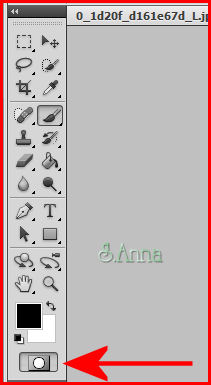
(Быстрая маска находится внизу панели инструментов)
В цветовой палитре:
Цвет переднего плана - черный
Цвет фона - белый

2.Активируем инструмент кисть с настройками
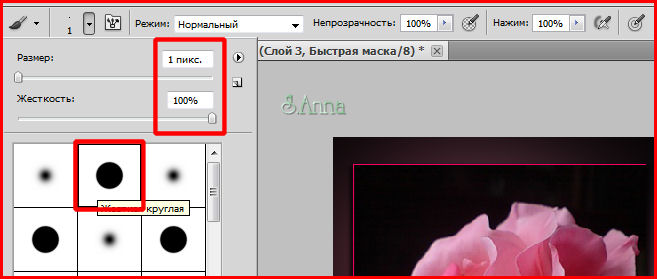
3.Сильно увеличиваем изображение и аккуратно обводим края розы там, где мы хотим, чтоб она блестела.
(В режиме быстрой маски выделение кистью должно быть красным цветом)
4.Если у вас что то не получилось и вы провели обводку не там где надо было
Делаем так:
Меняем в цветовой палитре местами цвета
Было 
Стало 
И кистью стираем ошибку
5.Как только закончили обводку, выходим из режима быстрой маски
(Щелкаем на значок быстрой маски)
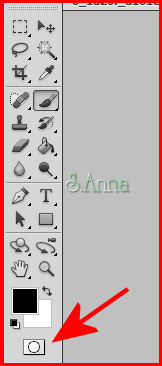
У нас должно получиться такое выделение:

6.Далее идем в Выделение/ Инверсия/

Закончили с выделением.
Кто пользовался этим методом выделения пропускает следующую часть и переходим сразу к анимации
***
Метод 2: Обводка кистью контрастного цвета
1.Находимся на верхнем слое (слой номер3)

2.Создаем новый слой
Нажимаем на конвертик внизу панели слоев
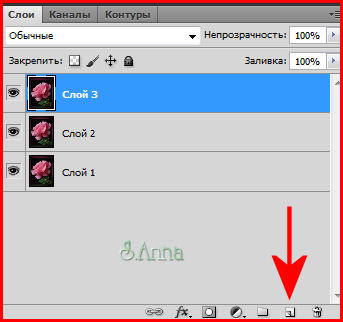

3.Активируем инструмент кисть
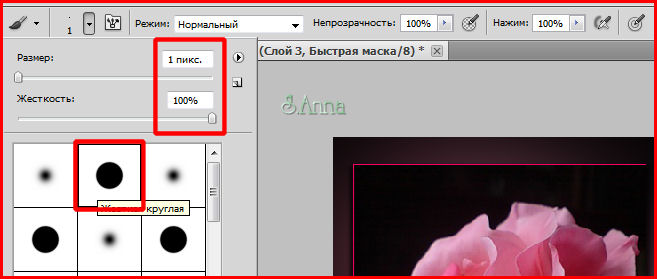

4.В цветовой палитре выбирайте контрастный вашему изображению цвет
У меня роза - розового цвета, поэтому я выбрала черный цвет


5.Сильно увеличиваем изображение и аккуратно делаем обводку кистью на пустом слое

Если допустили ошибку, инструментом ластик стираем то что не получилось
6.Вот что у меня получилось в итоге

7.Находимся на слое с обводкой

8.Удерживая клавишу CTRL, левой кнопкой мышки жмем на миниатюру слоя, в палитре слоев

Должно появится такое выделение

Видимость слоя с обводкой(слой номер 4), можете удалить.

Активировать слой номер 3
~Анимация~
1.Находимся на слое номер 3
Фильтр/ DSB Flux/ Bright Noise/
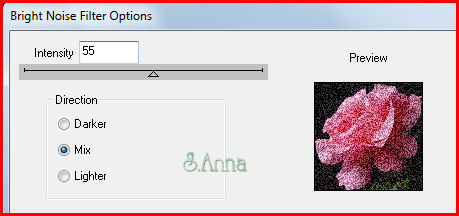
2.Переходим на слой номер 2

Фильтр/ DSB Flux/ Bright Noise/
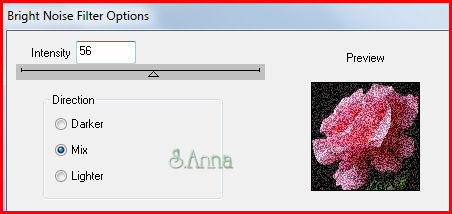
3.Переходим на слой номер 1

Фильтр/ DSB Flux/ Bright Noise/
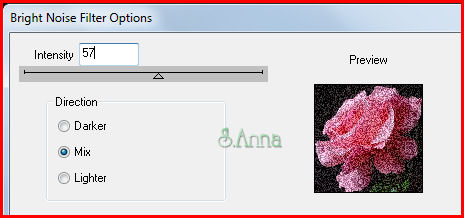
Выделение отменить
4.Переходим в окно анимации
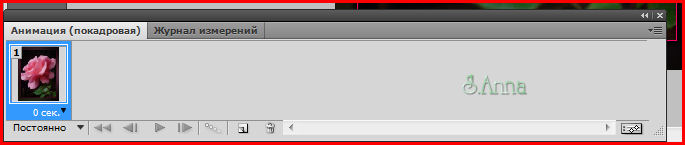
У кого его нет смотрим здесь:
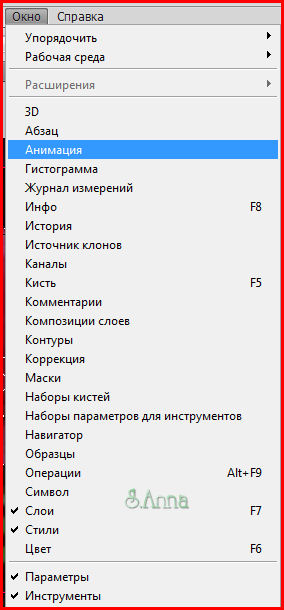
В палитре слоев

В окне анимация щелкаем на значок конвертика,
Должен появиться еще один слой под номером 2

В палитре слоев, переходим на слой номер два

В окне анимация
Жмем на конвертик, появился слой под номером 3

В палитре слоев

В окне анимации ничего не меняем

На каждый слой в палитре слоев должен быть свой слой в окне анимации
1 слой в палитре слоев - 1слой в окне анимация
2 слой в палитре слоев - 2 слой в окне анимация
3 слой в палитре слоев - 3 слой в окне анимация
Устанавливаем время для каждого слоя

Воспроизводим анимацию

Если все устраивает файл/ Сохранить для Web устройств/
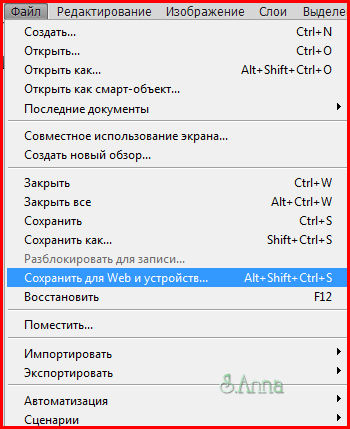
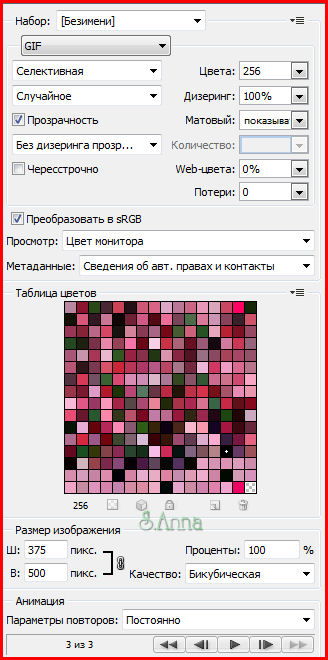
Вот и все анимация готова!
Если есть вопросы или что- то не понятно, задавайте!

| Рубрики: | для работы фотошоп |
Понравилось: 1 пользователю
| Комментировать | « Пред. запись — К дневнику — След. запись » | Страницы: [1] [Новые] |









